Så här ställer du in auktoriserad åtkomst för Google-applikationer och webbplatser

Innan vi börjar
Här är vad du behöver veta om Auktoriserad åtkomst till ditt Google-konto via applikationsspecifika lösenord:
- Du kan bara använda applikationsspecifika lösenord när du är det anmälde sig till 2-stegsverifiering.
- Dessa lösenord är unika 12-tecken nycklar. Utrymmen räknas inte, du behöver inte ens skriva dem.
- Man brukar behöver inte komma ihåg dessa lösenord, kolla bara alternativen för automatisk inloggning förvilken tjänst du loggar in via ditt Google-konto. Om du av någon anledning vill använda ett lösenord igen - kan du skriva ner det, men Google visar medvetet aldrig ett lösenord mer än en gång. Om du glömmer det kan du bara skapa en ny.
- Google Chrome-synkronisering inloggning är det enda undantaget, det kommer att använda ditt vanliga Google-lösenord - men sedan i ett andra fönster kommer det att be om ett applikationsspecifikt lösenord.
- Nästan alla program som inte finns i en webbläsare kräver en av dessa unikt genererade åtkomstkoder för att logga in; här är några exempel:
- E-postklienter - Outlook, Live Mail, Thunderbird, etc. ...
- Android-appar och synkronisering
- YouTube-mobilappar
- Cloud Print
- Google desktop-appar - Picasa, Google Talk, Google Kalender-Outlook-anslutning.
- Tredje parts webbplatser (som Aviary.com) behöver inte ett lösenord, du behöver bara göra det Tillåta dem åtkomst.
Okej, som täcker viktiga saker - om du har några frågor om godkända lösenord till ditt Google-konto, lämna gärna en kommentar nedan!
Hur man ställer in applikationsspecifika lösenord
Låt oss börja!
Steg 1
Gå till din Google Account Management-sida i din favoritwebbläsare. Härifrån Klick Använda tvåstegsverifiering.
Alternativt kan du använda den här länken för att gå direkt till sidan Auktorisera applikationer och webbplatser.
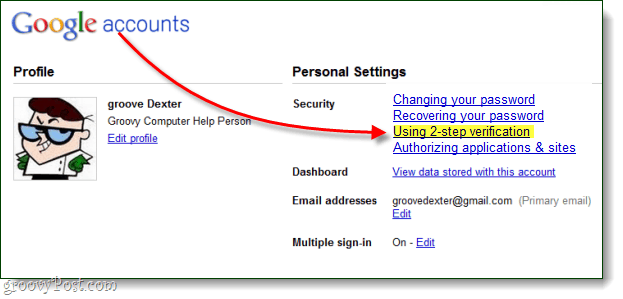
Steg 2
Välkommen till sidan med godkänd åtkomst för ditt Google-konto! Här kan du göra några saker, nämligen:
- Återkalla åtkomst till ditt Google-konto till webbplatser
- Skapa unika lösenord med en gång för alla applikationer
- Ta bort ett lösenord för en gång och återkalla åtkomst till ett program
Eftersom återkallande av åtkomst är ungefär lika rakt som det blir (bara klicka Återkalla) kommer vi bara att prata om hur du skapar ett unikt lösenord.
För att skapa ett nytt applikationsspecifikt lösenord, bara Typ en beskrivning i textrutan och Klick Generera lösenord.
Observera att du bokstavligen kan skriv allt du vill ha i beskrivningsrutan, beror det på att det genererade lösenordet kommerfungera för alla applikationer som använder Googles inloggning. Men för att hålla det enkelt att organisera är det en bra idé att namnge det något som har att göra med vilket program du använder det här lösenordet för.
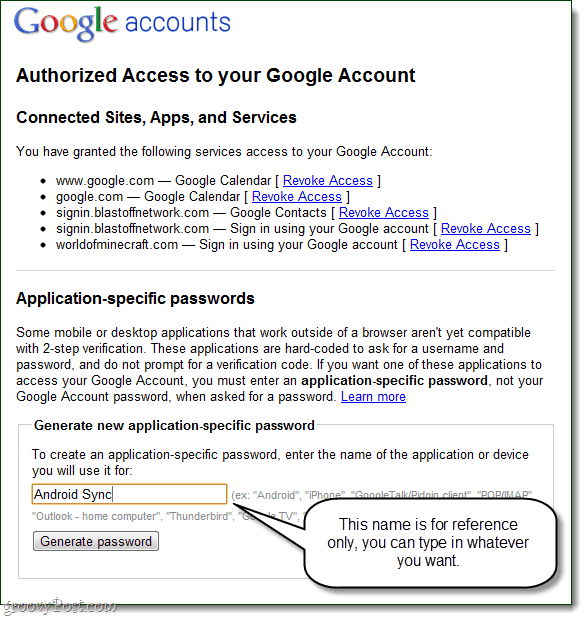
Steg 3
Gå nu till din stationära eller mobilapp som du behöver logga in på och ange ditt vanliga användarnamn, men använd lösenordsfältet som just skapades i lösenordsfältet.
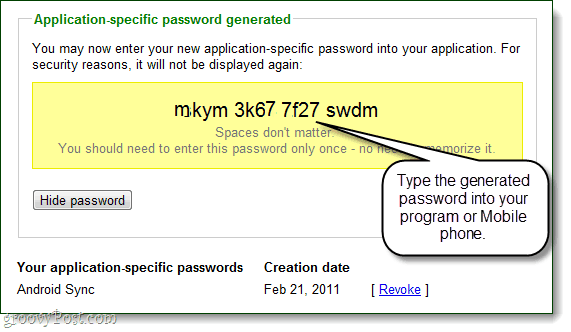
Gjort!
När du har loggat in kan du göra det Klick Dölj lösenord att upprepa processen och skapa mer uniklösenord för andra applikationer. Det är allt du behöver, så vad tror du? Ditt Google-konto borde nu vara ganska lite säkrare, särskilt när du anser att du måste konfigurera tvåstegsverifiering bara för att använda godkänd åtkomst. På kort sikt kan det tyckas vara lite irriterat, men på lång sikt är jag mycket bekvämare att ge applikationer och webbplatser en engångslösenord snarare än de verkliga nycklarna till mitt Google-konto.
![Ta bort Facebook-applikationer och skydda din personliga information [Hur du gör]](/images/security/delete-facebook-applications-and-protect-your-personal-information-how-to.png)





![Aktivera / inaktivera tillägg automatiskt på specifika webbplatser [Chrome]](/images/howto/automatically-enabledisable-extensions-on-specific-websites-chrome.jpg)



Lämna en kommentar